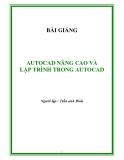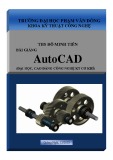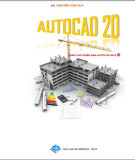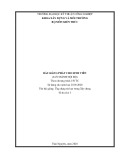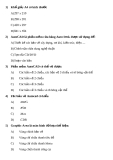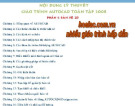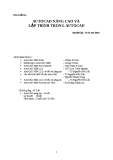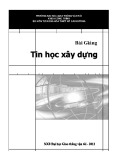Bài giảng AutoCAD
-
Sinh viên đã làm quen với AutoCAD qua môn học hình họa, các đồ án môn học. Nhưng phần lớn SV mới chỉ làm quen với AutoCAD và biết được một số lệnh cơ bản. Phần AutoCAD nâng cao sẽ tạo cho sinh viên biết cách bố cục, trình bày bản vẽ một cách chuyên nghiệp, biết cách làm chủ môi trường vẽ của mình.
 100p
100p  nguyenvanthucbkdn
nguyenvanthucbkdn
 26-05-2013
26-05-2013
 268
268
 77
77
 Download
Download
-
Bài giảng trình bày phần cốt lõi nhất giúp hoàn thành một bản vẽ chế tạo dùng cho ngành cơ khí: giới hạn bản vẽ, vẽ hình học, quan sát bản vẽ, quản lý bản vẽ theo lớp, đường nét, màu, vẽ các hình chiếu, mặt cắt, nhập các yêu cầu kỹ thuật, kích thước, dung sai, độ nhám, sai lệch hình học và cuối cùng là in bản vẽ theo đúng tỉ lệ, bề rộng nét vẽ.
 113p
113p  dongdong321
dongdong321
 07-06-2018
07-06-2018
 88
88
 12
12
 Download
Download
-
Bài giảng Autocad 2D: Dùng cho phiên bản Autocad 2018 gồm có những nội dung chính sau: Chương I: Làm quen với giao diện mới của Autocad; Chương II: Các thiết lập ban đầu trong Autocad; Chương III: Bước đầu để tạo 1 bản vẽ trong Autocad; Chương IV: Các cách trình bày 1 bản vẽ. Mời các bạn cùng tham khảo!
 229p
229p  nienniennhuy44
nienniennhuy44
 07-01-2025
07-01-2025
 27
27
 5
5
 Download
Download
-
Bài giảng Ứng dụng tin học trong xây dựng gồm có những nội dung chính sau: Chương 1: những phần mềm trong xây dựng; chương 2: kiến thức cơ bản về etabs; chương 3: kết cấu hệ thanh, kết cấu tấm vỏ; chương 4: bài toán thiết kế nhà dân dụng; chương 5: bài toán thiết kế nhà công nghiệp; chương 6: kết hợp Autocad, Excel, Access, Etab tự động hóa thiết kế. Mời các bạn cùng tham khảo để biết thêm những nội dung chi tiết!
 97p
97p  nienniennhuy44
nienniennhuy44
 07-01-2025
07-01-2025
 17
17
 6
6
 Download
Download
-
Bài giảng Vẽ xây dựng gồm có những nội dung chính sau: Chương 1: các phép chiếu; chương 2: phối cảnh của điểm, đường thẳng, mặt phẳng; chương 3: vẽ hình chiếu phối cảnh từ hai hình chiếu thẳng góc; chương 4: những khái niệm cơ bản trong bản vẽ xây dựng; chương 5 bản vẽ nhà; chương 6: bản vẽ kết cấu thép; chương 7: bản vẽ kết cấu bê tông cốt thép, bản vẽ kết cấu gỗ; chương 8: bản vẽ autocad.
 82p
82p  nienniennhuy44
nienniennhuy44
 07-01-2025
07-01-2025
 2
2
 1
1
 Download
Download
-
1) Kh gi y A4 có kích ổ ấ thước A)297 x 210 B) 298 x 201 C) 420 x 297 D)841 x 594 2) AutoCAD là phần mềm của hãng Auto Desk được sử dụng để: A)Thiết kế các bản vẽ xây dựng, cơ khí, kiến trúc, điện … B)Chỉnh sửa chân dung nghệ thuật C)Tạo đĩa CD/DVD D)Soạn văn bản
 26p
26p  nguyenninih
nguyenninih
 02-07-2013
02-07-2013
 1089
1089
 144
144
 Download
Download
-
Khi bắt đầu thực hiện một bản vẽ, ta luôn phải thực hiện các bước chuẩn bị như định đơn vị, giới hạn bản vẽ, tạo lớp,...tất cả các bước trên ta có thể tạo một lần và ghi lại trong các bản vẽ mẫu hoặc sử dụng các bản vẽ mẫu có sẵn trong Autocad. Mời các bạn xem bài bộ bài giảng về Autocad của ThS Lê Văn Thông.
 60p
60p  nevergiverup93
nevergiverup93
 01-03-2014
01-03-2014
 181
181
 41
41
 Download
Download
-
Nhằm giúp các bạn nắm bắt được những thông tin về môn học, mục đích, yêu cầu, nội dung tóm tắt môn AutoCad + BTL, mời các bạn cùng tham khảo nội dung đề cương chi tiết bài giảng học phần "AutoCad + BTL". Hy vọng đây là tài liệu tham khảo hữu ích cho các bạn.
 71p
71p  truongphuong170194
truongphuong170194
 03-09-2015
03-09-2015
 144
144
 34
34
 Download
Download
-
Nội dung giáo trình gồm 16 chương với nội dung cụ thể như sau:Tổng quan về AUTOCAD.Các bước chuẩn bị trước khi vẽ.Các lệnh vẽ cơ bản.Các cách nhập tọa độ chính xác. Các thao tác trên đối tượng AutoCad. Sao chép và hiệu chỉnh đối tượng. Điều khiển màn hình quan sát bản vẽ. Các phương pháp vẽ hình chiếu.Gạch mặt cắt. Ghi kích thước. Nhập văn bản vào bản vẽ. Tạo lớp để quản lý bản vẽ.
 269p
269p  walla224
walla224
 24-08-2010
24-08-2010
 3243
3243
 1788
1788
 Download
Download
-
Tham khảo bài thuyết trình 'bài giảng autocad 2004', kỹ thuật - công nghệ, kiến trúc - xây dựng phục vụ nhu cầu học tập, nghiên cứu và làm việc hiệu quả
 97p
97p  minh_halo
minh_halo
 19-04-2011
19-04-2011
 600
600
 242
242
 Download
Download
-
Vẽ cung tròn đi qua 3 điểm (3 point) • Điểm đầu, tâm, cuối (start,center,end) • Điểm đầu, tâm, góc (start,center,angle) • Điểm đầu, tâm, độ dài cung (start,center,length of chord) • Điểm đầu, cuối, bán kính (start,end,radius) • Điểm đầu, cuối, góc chắn (start,end,Included angle
 28p
28p  dangkhoa1612
dangkhoa1612
 21-10-2012
21-10-2012
 408
408
 245
245
 Download
Download
-
Bản vẽ kỹ thuật là tài liệu trao đổi vấn đề liên quan đến khoa học kỹ thuật Þ Ngôn ngữ của kỹ thuật • CAD (Computer Aided Design) thiết kế với sự trợ giúp của máy tính là phần mền được sử dụng phổ biến • AutoCAD 2006: Win XP …Cấu hình máy tối thiểu P3, RAM 256Mb,…
 39p
39p  dangkhoa1612
dangkhoa1612
 21-10-2012
21-10-2012
 309
309
 82
82
 Download
Download
-
Bản vẽ kỹ thuật theo TCVN & ISO • Tiêu chuẩn nhà nước về BVKT: – Trình bày bản vẽ – Các hình biểu diễn – Các ký hiệu – Các quy ước cho việc lập bản vẽ • Tiêu chuẩn quốc tế ISO do tổ chức tiêu chuẩn hoá quốc tế ban hành
 25p
25p  dangkhoa1612
dangkhoa1612
 21-10-2012
21-10-2012
 278
278
 74
74
 Download
Download
-
Rotated: KT có đường gióng nghiêng với Ox; Text: nhập chữ số KT, kí tự đứng trước (prefix) & sau (suffix) chữ số KT; Mtext: xuất hiện hộp thoại, nhập KT, tiền tố, hậu tố ký hiệu Symbol
 34p
34p  dangkhoa1612
dangkhoa1612
 21-10-2012
21-10-2012
 215
215
 58
58
 Download
Download
-
Block là một nhóm các đối tượng liên kết thành một đối tượng duy nhất • Ứng dụng: bulông, đai ốc,…..• Draw/block/make; block; Các lựa chọn: Block name: tên block (tối đa 255 ký tự)
 22p
22p  dangkhoa1612
dangkhoa1612
 21-10-2012
21-10-2012
 196
196
 34
34
 Download
Download
-
MỤC ĐÍCH VÀ NỘI DUNG CỦA PHẦN AUTOCAD NÂNG CAO. Sinh viên đã làm quen với AutoCAD qua môn học hình họa, các đồ án môn học. Nhưng phần lớn SV mới chỉ làm quen với AutoCAD và biết được một số lệnh cơ bản. Phần AutoCAD nâng cao sẽ tạo cho sinh viên biết cách bố cục, trình bày bản vẽ một cách chuyên nghiệp, biết cách làm chủ môi trường vẽ của mình.
 99p
99p  hung20031553
hung20031553
 24-12-2012
24-12-2012
 210
210
 59
59
 Download
Download
-
Bài 8 Ký hiệu vật liệu - Lớp in bản vẽ nêu lên vai trò của ký hiệu vật liệu, cách thực hiện lớp in bản vẽ.Chúc các bạn học tốt.
 23p
23p  levuongeinstein
levuongeinstein
 01-01-2014
01-01-2014
 877
877
 48
48
 Download
Download
-
Bài 7 Khối -Chèn khối-Phá khối cung cấp cho chúng ta kiến thức về các công cụ chèn khối, phá khối cùa phần mềm kỹ thuật AutoCAd
 22p
22p  levuongeinstein
levuongeinstein
 01-01-2014
01-01-2014
 695
695
 34
34
 Download
Download
-
Bài 3 - Mô phỏng chuyển động của robot với OpenGL. Trong bài này, các kỹ thuật sau sẽ được giới thiệu: Đọc và hiển thị các tệp STL (được xuất ra từ AutoCAD, Solidworks...); sử dụng ma trận đồng nhất để hiển thị vị trí các đối tượng hình học trong không gian 3 chiều; mô phỏng chuyển động của robot bằng OpenGL.
 51p
51p  duc2407
duc2407
 24-02-2014
24-02-2014
 169
169
 33
33
 Download
Download
-
Xây dựng chương trình tính đặc trưng hình học của một số loại mặt cắt cơ bản hay dùng trong kết cấu cầu, chương trình lập bảng tổng hợp vật tư, xây dựng chương trình nhập dữ liệu và tự động tạo bản vẽ bố trí chung trụ cầu thân đặc trong Autocad,... là những nội dung chính trong bài giảng "Tin học xây dựng". Mời các bạn cùng tham khảo.
 96p
96p  philongls93
philongls93
 30-09-2015
30-09-2015
 148
148
 19
19
 Download
Download